Добавление корневого сертификата для операционной системы Microsoft Windows 10
Для Web-браузера Mozilla Firefox
В Web-браузере Mozilla Firefox открыть вкладку «Настройки» и выбрать раздел «Приватность и защита»
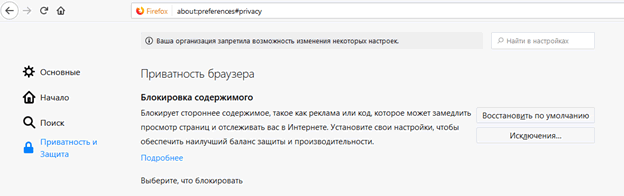
Пролистать страницу вниз, до раздела «Сертификаты», и нажать на кнопку «Просмотр сертификатов…»
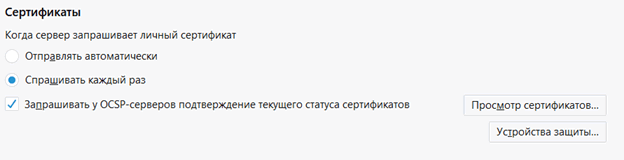
В Диалоговом окне «Управлении сертификатами» выбираем вкладку «Центры сертификации» и нажимаем кнопку «Импортировать…», в появившемся диалоговом окне выбираем предоставленный корневой сертификат. Корневой сертификат должен быть предварительно скопирован на НЖМД АРМ СЗО
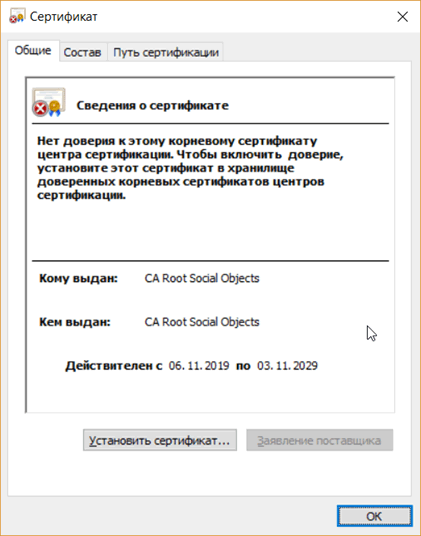
Устанавливаем галочку на пункте «Доверять при идентификации веб-сайтов» и нажимаем «ОК»
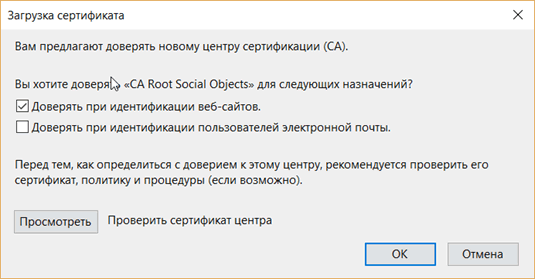
Настройка окончена.
Для других Web-браузеров:
Дважды щелкаем мышью на предоставленный сертификат и нажимаем кнопку «Установить сертификат»
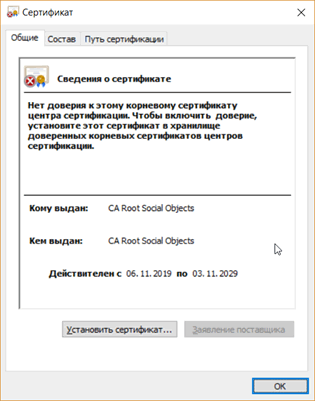
При выборе расположения хранилища выбираем пункт «Локальный компьютер» и нажимаем кнопку «Далее»
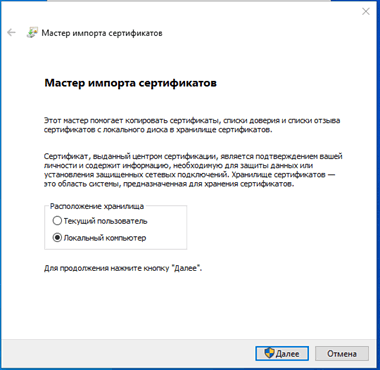
Выбираем раздел «Поместить все сертификаты в следующее хранилище» и нажимаем кнопку «Обзор». Выбираем папку «Доверенные корневые центры сертификации»
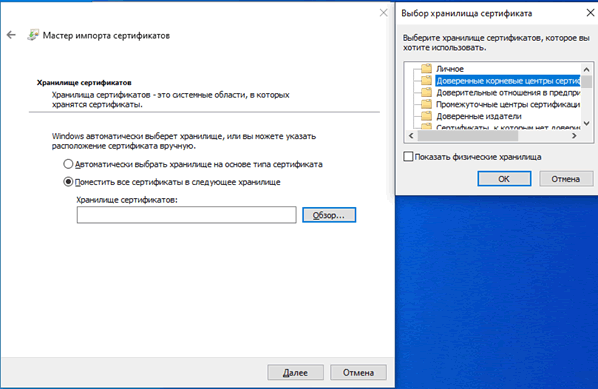
Нажимаем последовательно кнопки «ОК» и «Далее»
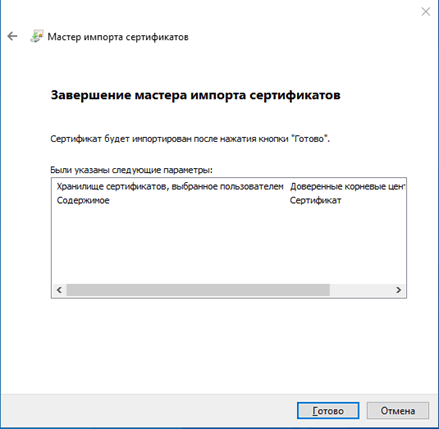
Нажимаем кнопку «Готово».
Настройка окончена.